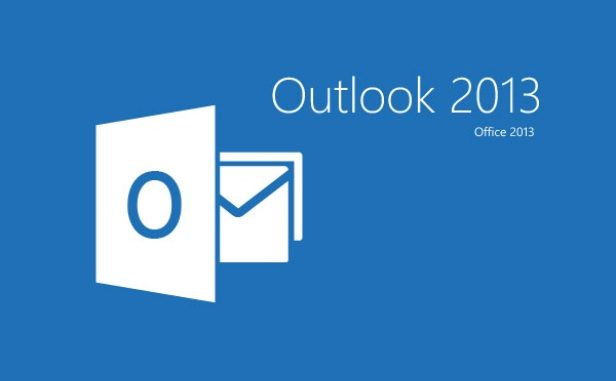
Để cấu hình một tài khoản Email vào phần mềm Outlook 2013, bạn thao tác như sau:
Nếu bạn đang truy cập ứng dụng Outlook 2013 lần đầu tiên, chọn Next để tiếp tục

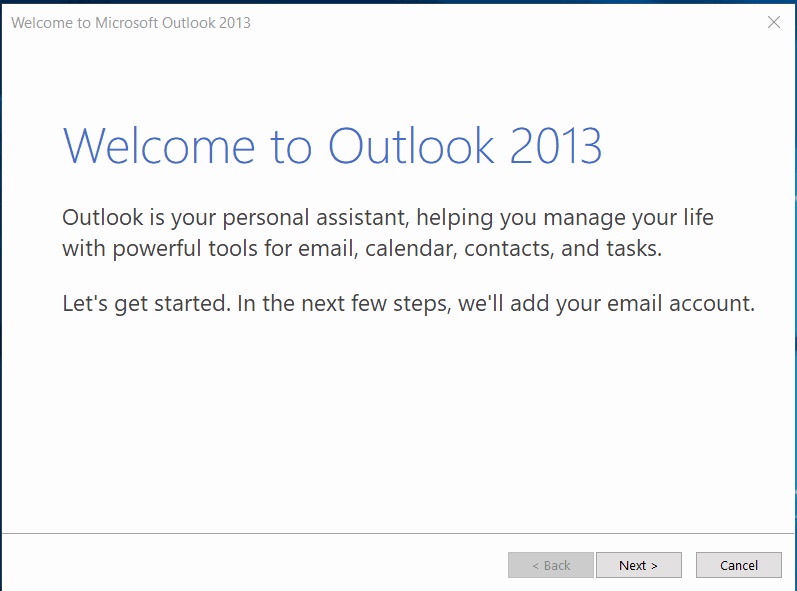
Check vào Yes và chọn Next để tiếp tục
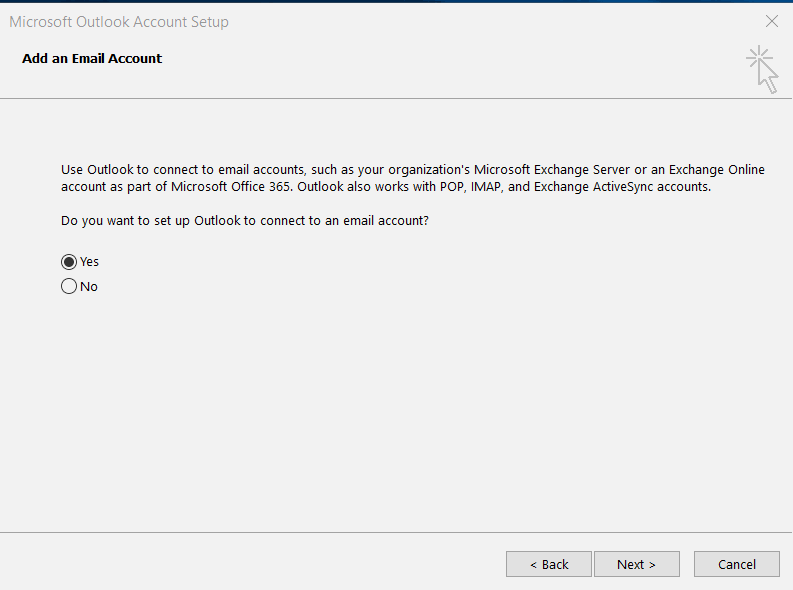
Chọn Manual setup or additional server types và Next
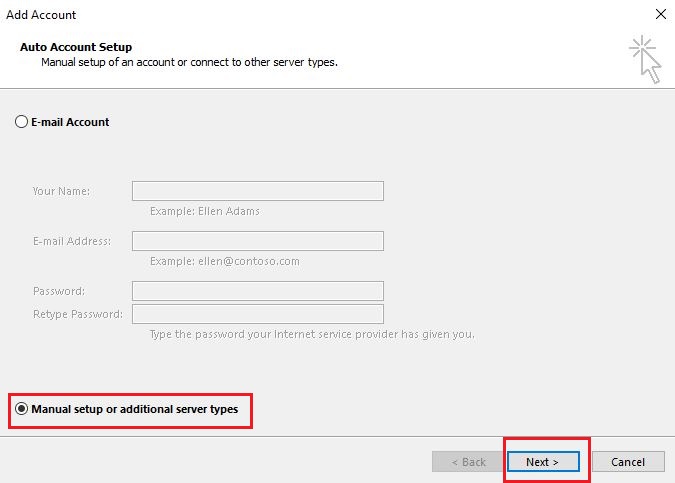
Chọn POP or IMAP để tiến hành cài đặt
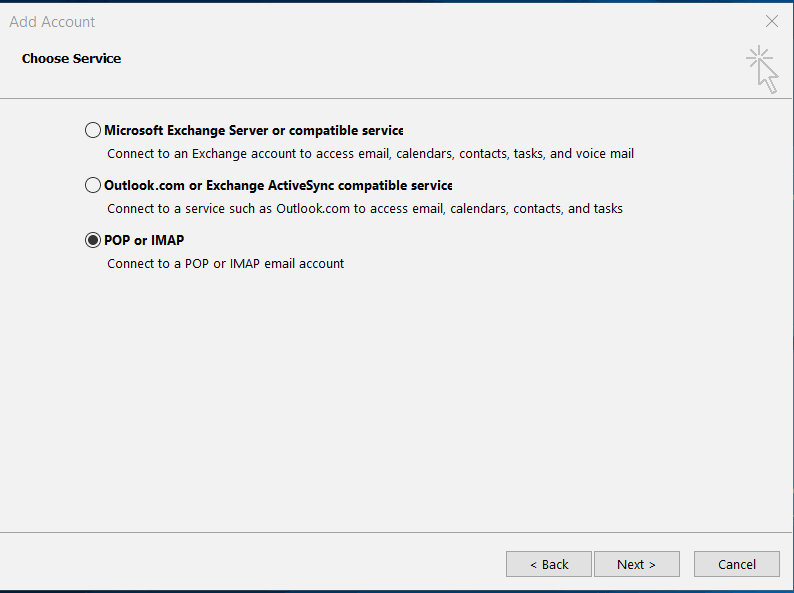
Tại cửa sổ Add Account, tiến hành nhập các thông tin sau:
- Your Name: Tên của bạn
- Email Address: Địa chỉ email, ví dụ: [email protected]
- Account Type: Chọn POP3 hoặc IMAP
- Incoming Mail server: Hostname của máy chủ nhận Email, thường là mail.example.com.vn (trong đó example.com.vn là tên miền đã đăng ký).
- và Outgoing Mail server: Hostname của máy chủ nhận Email, thường là mail.example.com.vn (trong đó example.com.vn là tên miền đã đăng ký).
- User Name: Chính xác là địa chỉ Email bạn đã nhập ở trên
- Password: Mật khẩu của địa chỉ Email
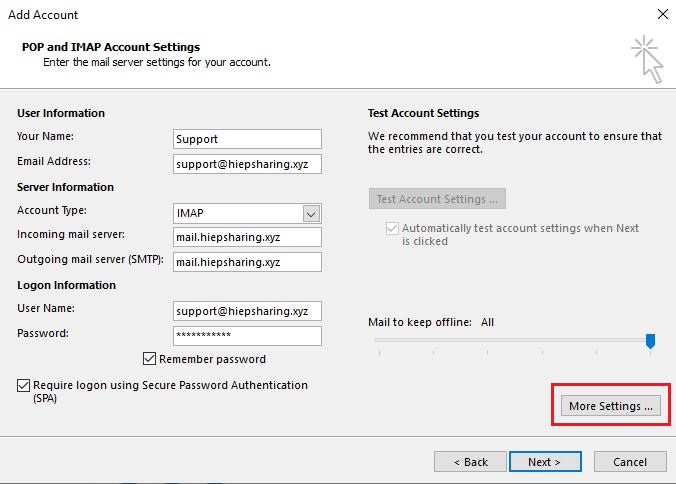
Sau khi điền đầy đủ thông tin và chọn More Settings để tùy chỉnh một số cấu hình quan trọng khác.
Trong bảng Outgoing Server, bạn đánh dấu vào lựa chọn My outgoing server (SMTP) requires authentication. Đánh dấu chọn Use same settings as my incoming mail server và nhấn nút OK.
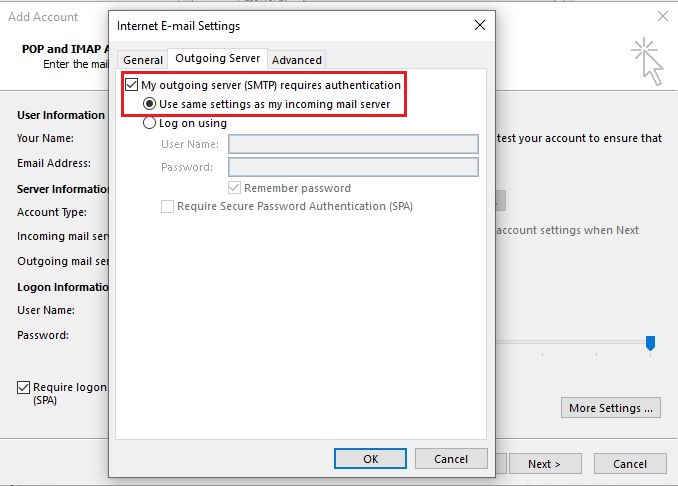
Trong cùng cửa sổ, chuyển sang tab Advanced để khai báo thêm thông tin các port như sau:
- Incoming server Port:
POP3: 110 hoặc 995 (SSL hoặc TLS)
IMAP: 143 hoặc 993 (SSL hoặc TLS) - Outgoing server Port:
SMTP: 25 hoặc 456 (SSL) hoặc 587 (TLS)
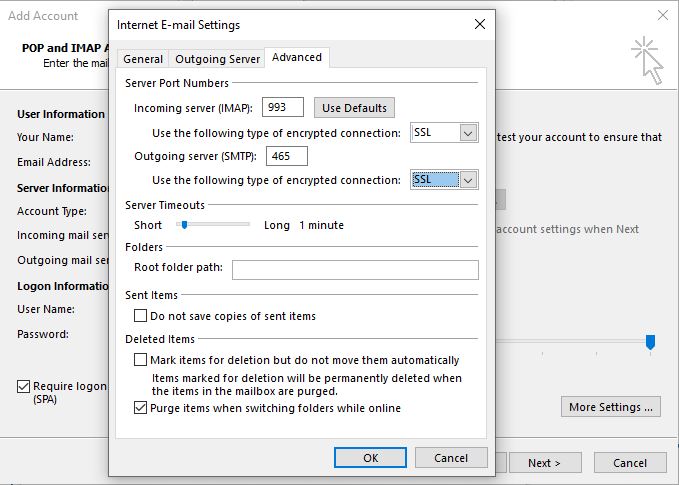
Nhấn OK để hoàn tất các thiết lập.
Tiếp theo, nhấn chọn Next để kiểm tra kết quả cấu hình.
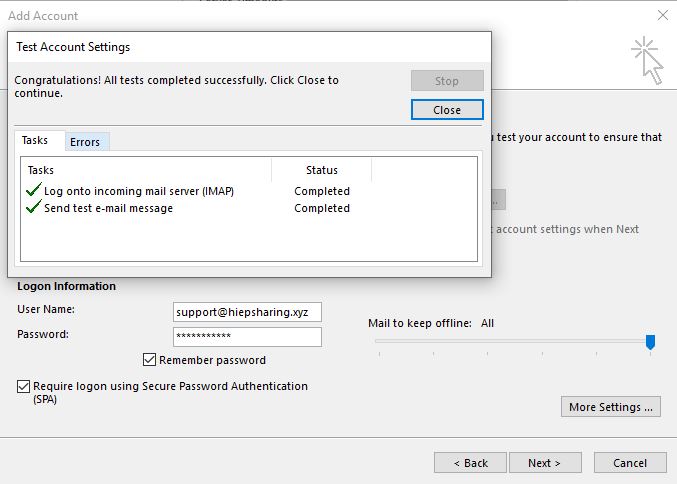
Cuối cùng, nếu kết quả kiểm tra cấu hình thành công, bạn nhấn Finish để hoàn tất quá trình cài đặt tài khoản Email vào Outlook 2013.
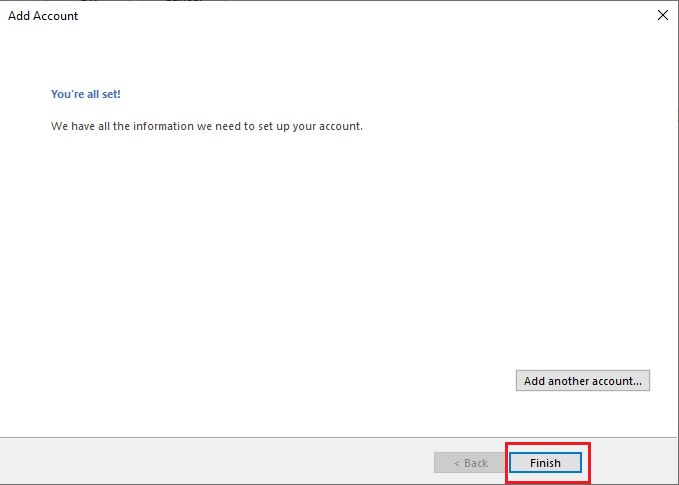
Chúc bạn thành công!


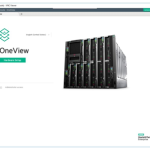

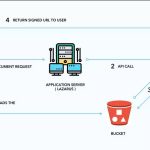

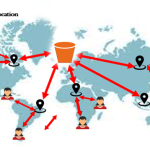

Để lại một phản hồi